Spárování Apple Watch s novým iPhonem
Chcete si pořídit si nový iPhone? Přečtěte si, jak přenést Apple Watch ze starého iPhonu do nového?
Co budete potřebovat
Svůj účet Apple a heslo (pro vypnutí Zámku aktivace)
Starý i nový iPhone musí být připojeny k Wi-Fi
Apple Watch i iPhone musí být nabité aspoň na 50 procent
Kód Apple Watch (nápověda pro případ, že jste kód zapomněli)
Pokud svůj starý iPhone nemáte, budete muset použít jiný postup. Zvolte jednu z níže uvedených možností.
Máte svůj starý iPhone
Tímhle postupem své Apple Watch před spárováním s novým iPhonem zazálohujte.
Aktualizace starého iPhonu
Než začnete Apple Watch používat s novým iPhonem, aktualizujte starý iPhone na nejnovější verzi iOS, která je dostupná.* Také byste měli aktualizovat Apple Watch. Dokončení aktualizací může trvat pár minut nebo až hodinu. Může být vhodné nechat aktualizaci proběhnout přes noc nebo ji nechat na dobu, kdy budete mít čas. Obě zařízení musí být nabitá.
* Může se vám zobrazit informace, že současná verze systému iPhonu je aktuální, ale je k dispozici nová aktualizace. Například je možné, že váš iPhone je aktuální se současnou verzí iOS 17, ale je možné přejít na iOS 18.
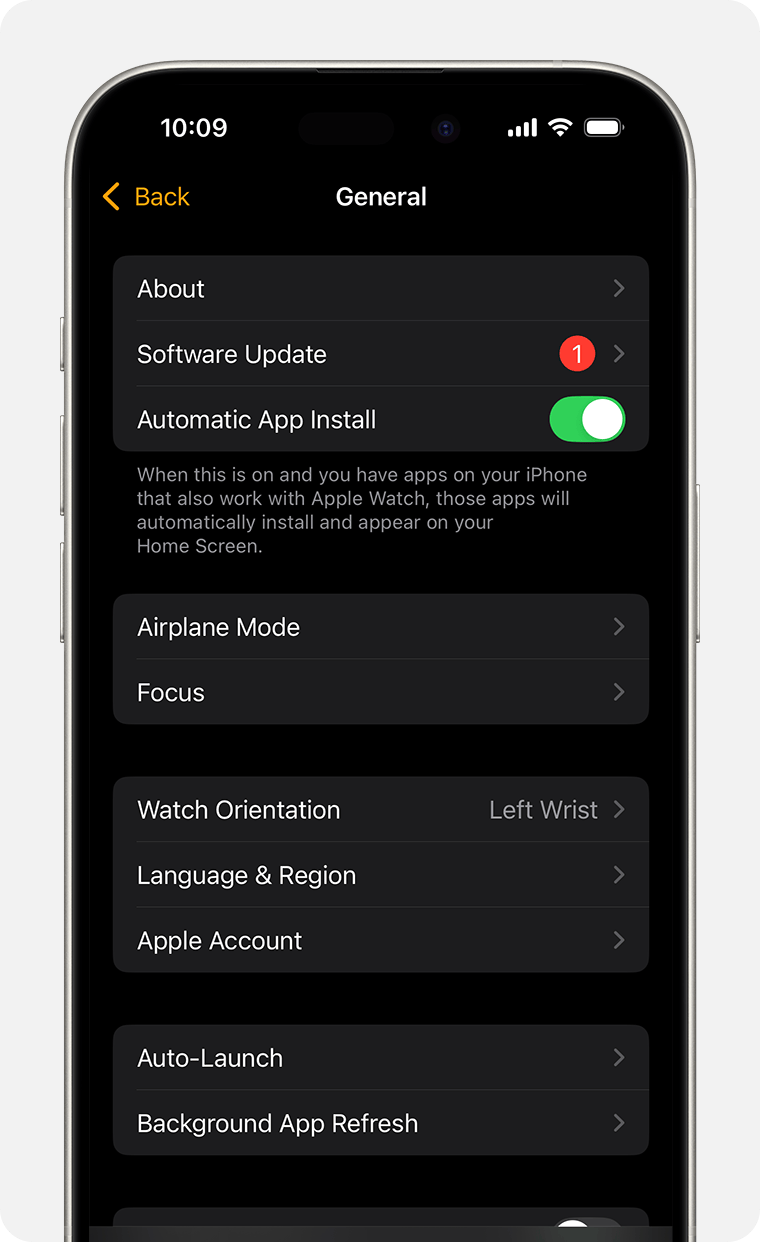
Kontrola nastavení aplikací Zdraví a Aktivita
Pokud k zálohování používáte iCloud, přejděte do Nastavení > [vaše jméno] > iCloud > Zobrazit vše a ujistěte se, že je zapnutá volba Zdraví.
Pokud k zálohování používáte počítač, zálohu zašifrujte, aby se uložil i obsah aplikací Zdraví a Aktivita.
iCloud neukládá vaše data o sdílení aktivit.
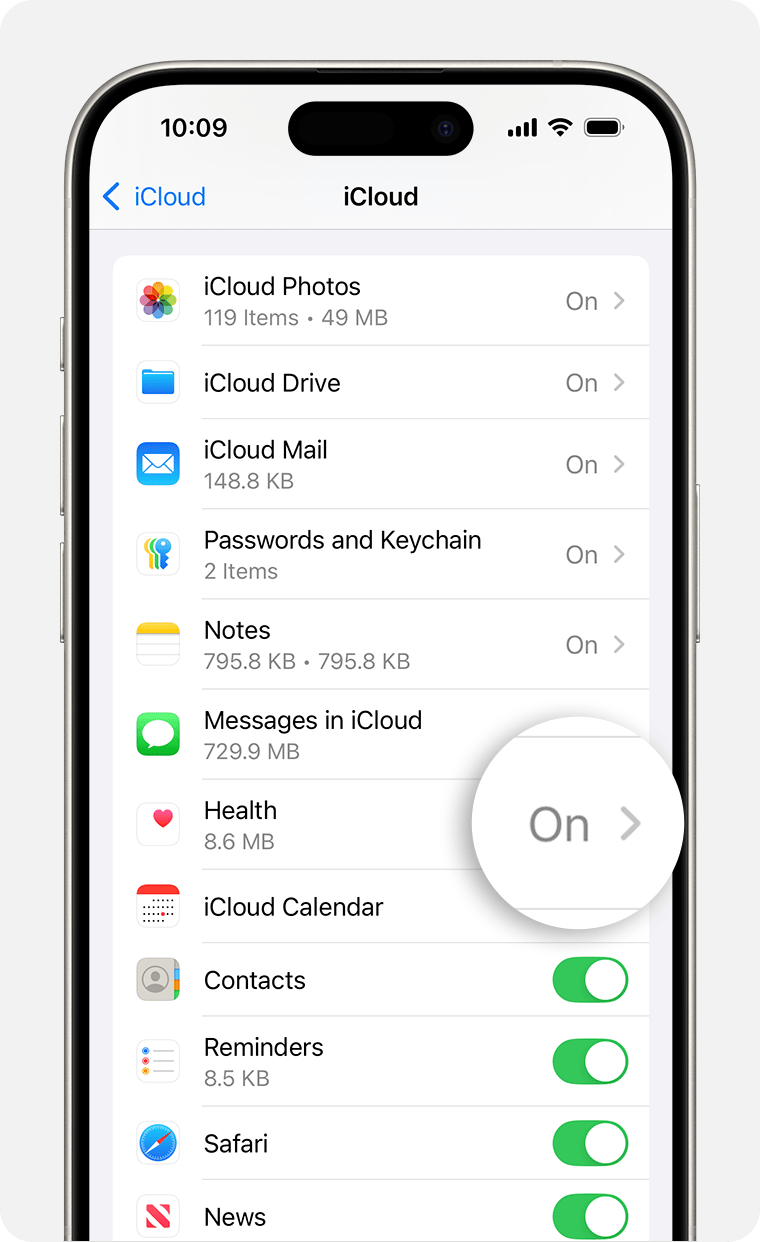
Zazálohování starého iPhonu
Tímto postupem svůj starý iPhone zazálohujte na iCloud nebo do počítače. Spolu s iPhonem se zálohují i Apple Watch. Podívejte se, co všechno se zálohuje.
Nastavte nový iPhone
Nastavte svůj nový iPhone. Až se zobrazí dotaz, jestli máte zálohu v iCloudu nebo v iTunes, zvolte nejnovější zálohu, ze které obnovíte data ze starého zařízení do nového. Ujistěte se, že jsou iPhone a Apple Watch aktualizované. Pokud nejsou, zálohu v seznamu možná neuvidíte.
Pokud se váš iPhone zeptá, zda chcete použít Apple Watch, zkontrolujte, že máte hodinky odemčené a na zápěstí, a pak klepněte na Pokračovat. Pokud se vám takový dotaz nezobrazí, můžete Apple Watch v dalším kroku nastavit ručně. Nechte si poradit, co dělat, když se na iPhonu nezobrazí dotaz, jestli chcete používat Apple Watch.
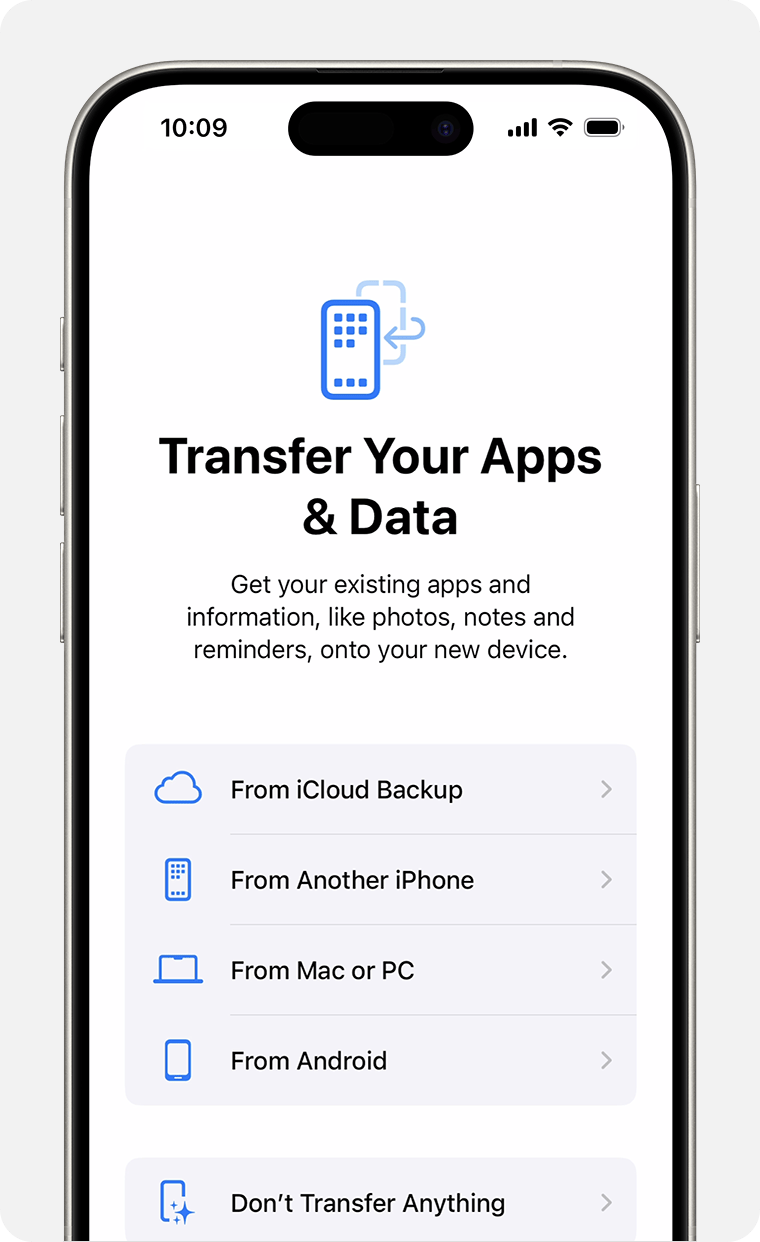
Na novém iPhonu otevřete aplikaci Watch
Ponechte Apple Watch odemčené a na zápěstí s iPhonem poblíž. Otevřete na iPhonu aplikaci Apple Watch.
Pokud vás iPhone vyzve k potvrzení, jestli chcete používat své hodinky, dokončete nastavení podle pokynů na obrazovce.
Pokud vás iPhone vyzve k zahájení párování, zrušte spárování Apple Watch, abyste je mohli nastavit.
Po nastavení můžete začít Apple Watch používat s novým iPhonem.
Potřebujete další pomoc?
Použijte níže uvedený postup pro vaši situaci.
Pokud svůj starý iPhone nemáte nebo jste ho vymazali
Vaše Apple Watch můžou být pořád ještě spárované se starým iPhonem. Spárování zrušíte následujícím postupem:
Nastavte svůj nový iPhone a přihlaste se k iCloudu. Pokud ho už máte nastavený a přihlášený, tento krok přeskočte.
Na novém iPhonu otevřete aplikaci Apple Watch a spárujte hodinky s novým iPhonem.
Zkuste provést obnovení ze zálohy. Ujistěte se, že jsou iPhone a Apple Watch aktualizované. Pokud nejsou, zálohu v seznamu možná neuvidíte. Přijdete tak o data aplikací Aktivita a Cvičení a o některá nastavení hodinek, změněná od posledního zálohování. Pokud používáte iCloud a máte iOS 11 nebo novější, data aplikací Zdraví a Aktivita se ukládají na iCloud a automaticky se synchronizují mezi všemi zařízeními, na kterých jste přihlášení stejným účtem Apple.
Když budete vyzváni k obnovení hodinek ze zálohy, vyberte nejnovější zálohu.
Pokud zálohu nemáte, budete si muset Apple Watch nastavit jako nové.
Dokončete nastavení podle pokynů na obrazovce.
Teď už můžete Apple Watch začít používat s novým iPhonem. Než se všechna vaše data z iCloudu objeví, může to trvat i několik dní.
iCloud neukládá vaše data o sdílení aktivit.
Máte svůj starý iPhone a ještě jste ho nevymazali
Zrušte spárování Apple Watch se starým iPhonem. Pak zvolte jednu z těchto možností podle toho, kdy jste nastavili nový iPhone:
Pokud jste právě obnovili nový iPhone z nedávné zálohy, spárujte svá zařízení. Zkontrolujte, jestli máte iPhone a Apple Watch aktualizované, jinak zálohu v seznamu možná neuvidíte. Až se zobrazí výzva, obnovte hodinky ze zálohy. Můžou se ztratit poslední data aplikací Aktivita, Cvičení nebo některá nastavení, podle toho, jak stará záloha je.
Pokud je vaše záloha iPhonu několik dnů nebo týdnů stará a chcete zachovat co možná nejvíc obsahu, vymažte nový iPhone. Pak přeneste obsah starého iPhonu do nového. Můžou se tak ztratit některá data z nového iPhonu. Nezapomeňte Apple Watch s novým iPhonem znova spárovat.
Když se vaše Apple Watch nespárovaly při úvodním nastavení iPhonu
Pokud jste přenesli obsah ze starého iPhonu do nového, ale párování Apple Watch neproběhlo, postupujte takto:
Na novém iPhonu otevřete aplikaci Watch.
Přejděte na panel Moje hodinky a klepněte na Všechny hodinky. Vedle nespárovaných Apple Watch se objeví zpráva Párování nebylo dokončeno.
Nasaďte si hodinky na zápěstí a nechte je odemčené.
Klepnutím na Dokončit párování synchronizujte obsah Apple Watch s novým iPhonem.
Když se vaše Apple Watch při párování zaseknou
Když se Apple Watch zaseknou na černé obrazovce s bílým logem Apple, postupujte takto:
Současně stiskněte a přidržte korunku Digital Crown a boční tlačítko, dokud se hodinky nerestartují. Pak korunku Digital Crown a boční tlačítko uvolněte.
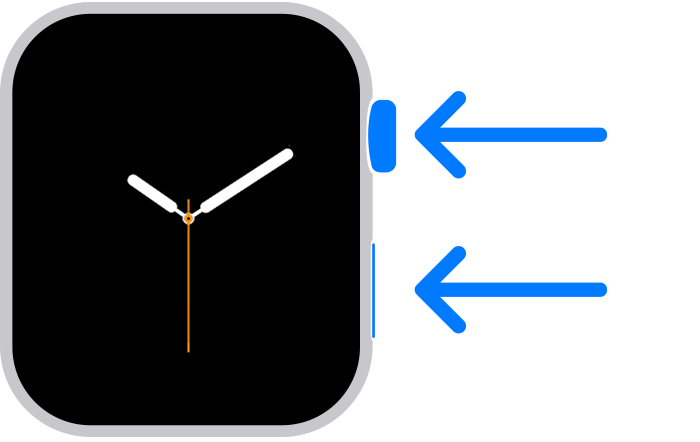
Po restartování hodinek přitlačte na obrazovku nebo stiskněte a podržte korunku Digital Crown.
Klepněte na Resetovat.
Po resetování můžete hodinky spárovat s iPhonem. Přiložte iPhone k hodinkám a postupujte podle pokynů na obrazovce.
iPhone se při nastavování nezeptá, jestli chcete používat své Apple Watch
Zrušte spárování Apple Watch a starého iPhonu a pak je spárujte s novým iPhonem. Po výzvě obnovte Apple Watch ze zálohy. Ujistěte se, že jsou iPhone a Apple Watch aktualizované. Pokud nejsou, zálohu v seznamu možná neuvidíte.
Obsah jste do nového iPhonu přenesli pomocí počítače, ale chybí vám obsah z aplikací Zdraví a Aktivita
Pokud data aplikace Zdraví na svém starém iPhonu synchronizujete na iCloud, automaticky se vám zaktualizují do nového iPhonu, až bude připojený k Wi-Fi a přihlášený k iCloudu. Na starém i novém iPhonu přejděte do Nastavení > [vaše jméno] > iCloud a ujistěte se, že je aplikace Zdraví zapnutá.
Pokud iCloud nepoužíváte, můžete zkusit provést obnovení ze zálohy starého iPhonu v počítači. Pokud starý iPhone pořád máte a nevymazali jste ho, vytvořte na něm novou zálohu na iCloudu nebo šifrovanou zálohu v počítači. Potom vymažte nový iPhone a obnovte ho z nové zálohy. Nezapomeňte Apple Watch s novým iPhonem znova spárovat. Pokud k zálohování používáte počítač, nezapomeňte zálohy šifrovat.
Pokud nemáte starý iPhone nebo pokud ho nemůžete zazálohovat, nebude možné data aplikací zdraví a Aktivita obnovit.
